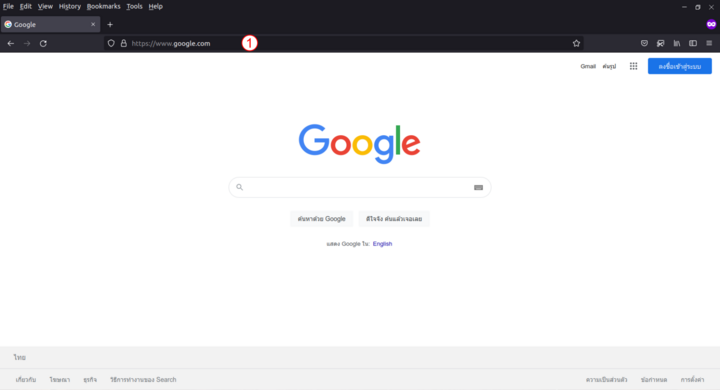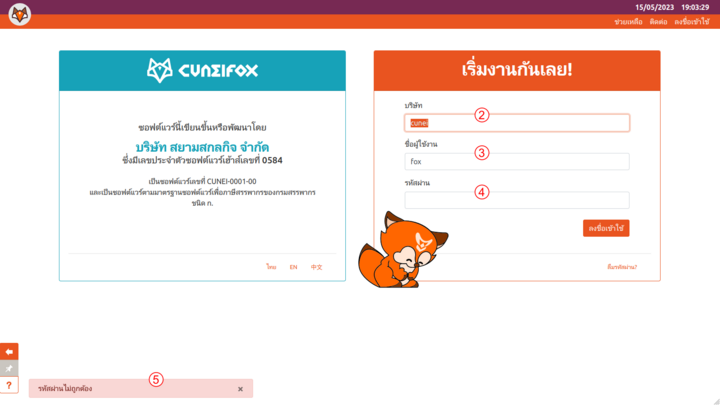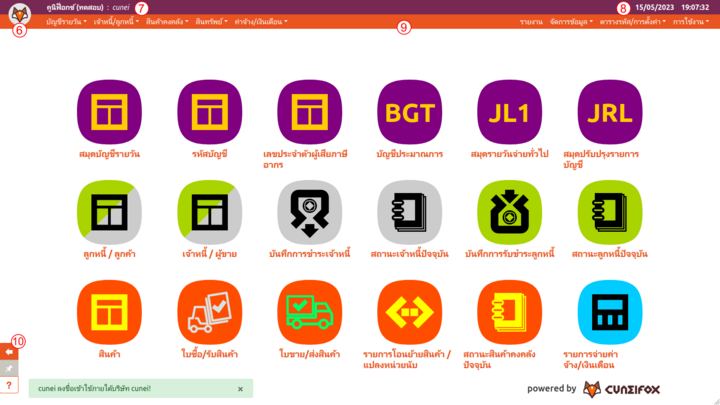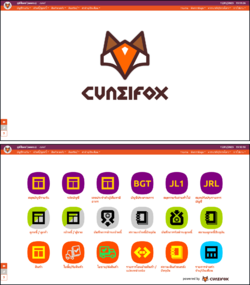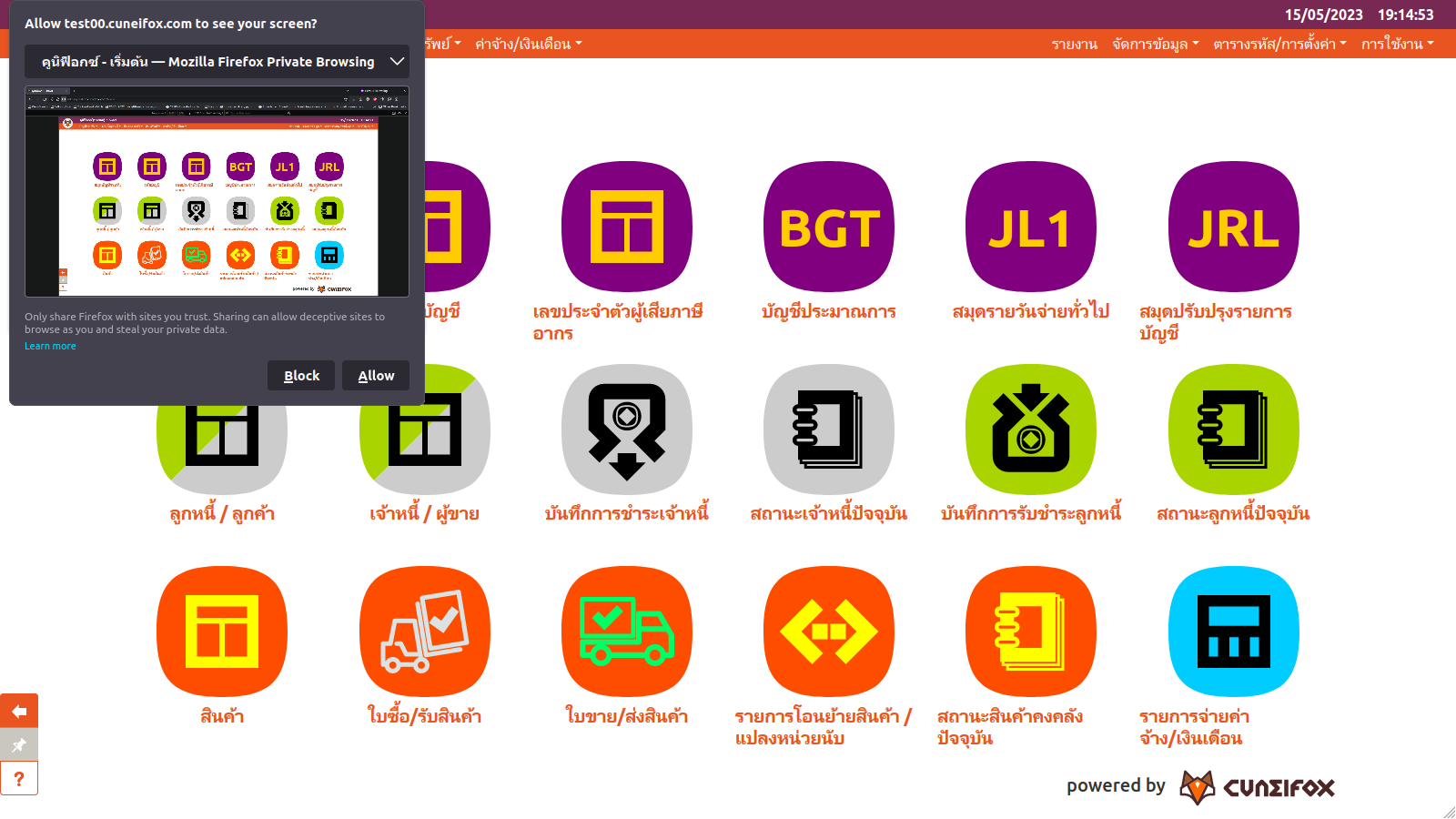วิธีการเริ่มใช้งานโปรแกรมคูนิฟ็อกซ์
การลงชื่อเข้าใช้
- เปิดโปรแกรมเว็บเบราว์เซอร์ (เวอร์ชันขั้นต่ำตามที่ระบุในหัวข้อความต้องการของระบบ: ในภาพตัวอย่างใช้โปรแกรม Mozilla Firefox 105)
- ในช่องที่อยู่เว็บ (location/address bar: หมายเลข 1) กรอกข้อความตามตารางด้านล่าง แล้วกด ↵ Enter
*** ข้อมูลเซิร์ฟเวอร์และพอร์ต เป้นไปตามที่ตกลงร่วมกันระหว่างทีมติดตั้งกับผู้ใช้บริการแต่ละรายhttp://cuneifox.server
กรณีใช้พอร์ต 80 ในการเข้าถึง https://cuneifox.server
กรณีใช้พอร์ต 443 ในการเข้าถึง cuneifox.server :5000 กรณีใช้พอร์ตอื่นที่ไม่ใช่พอร์ต 80 หรือ 443 ในการเข้าถึง - ระบบจะแสดงหน้าลงชื่อเข้าใช้ ให้ผู้ใช้กรอกรหัสบริษัท (หมายเลข 2), รหัสผู้ใช้ (หมายเลข 3), และรหัสผ่าน (หมายเลข 4) จากนั้นคลิกปุ่ม "ลงชื่อเข้าใช้"
- หากข้อมูลการเข้าใช้ไม่ถูกต้อง จะปรากฏข้อความแจ้งเตือนในตำแหน่งหมายเลข 5
- หากผู้ใช้ใส่รหัสบริษัทไม่ถูกต้อง ระบบจะแจ้งเตือนว่า "ไม่พบบริษัท!"
- หากผู้ใช้ใส่รหัสผู้ใช้ไม่ถูกต้อง ระบบจะแจ้งเตือนว่า "ไม่พบผู้ใช้!"
- หากผู้ใช้ใส่รหัสผ่านไม่ถูกต้อง ระบบจะแจ้งเตือนว่า "รหัสผ่านไม่ถูกต้อง!"
- เมื่อเข้าสู่ระบบสำเร็จ จะปรากฏเพจ home ของผู้ใช้ในบริษัทนั้น
เพจ Home
ส่วนประกอบของหน้า Home ที่สำคัญมี 4 ส่วนด้วยกันดังนี้
- หมายเลข 6: เป็นปุ่มกลับเพจ Home โดยผู้ใช้สามารถกดปุ่มนี้เพื่อกลับเพจ Home ได้ทันทีจากทุกๆ เพจในโปรแกรม
- หมายเลข 7: ชื่อบริษัทและรหัสผู้ใช้ที่ลงชื่อเข้าใช้อยู่
*** เมื่อคลิกที่ชื่อบริษัท ระบบจะเข้าสู่เพจ "เปลี่ยนบริษัท" (เมนู ระบบ → เปลี่ยนบริษัท) เพื่ออำนวยความสะดวกให้กับผู้ใช้ที่ทำงานหลายบริษัท - หมายเลข 8: วันที่และเวลาของ session *** เมื่อกดที่วันที่หรือเวลา ระบบจะเข้าสู่เพจ "ตั้งวันที่/เวลา" (เมนู ระบบ → ตั้งวันที่/เวลา)
- หมายเลข 9: แถบเมนู โดยเมนูชุดด้านขวาเป็นส่วนของระบบ ชุดด้านซ้ายเป็นเมนูเฉพาะของแต่ละโมดูล
- หมายเลข 10: แถบเครื่องมือสำหรับโปรแกรมโดยรวม
- ปุ่ม
 (ย้อนกลับ): ย้อนกลับไปเพจในระดับสูงขึ้น
(ย้อนกลับ): ย้อนกลับไปเพจในระดับสูงขึ้น - ปุ่ม
 (ปักหมุด): ปักหมุดหรือยกเลิกการปักหมุดเพจปัจจุบัน เพจที่ปักหมุดเอาไว้จะแสดงเป็นไอคอนในหน้า Home ของผู้ใช้ เพื่อให้ผู้ใช้สามารถเข้าใช้งานได้ในคลิกเดียว ไม่จำเป็นต้องหาเมนูที่ต้องการจากแถบเมนู
(ปักหมุด): ปักหมุดหรือยกเลิกการปักหมุดเพจปัจจุบัน เพจที่ปักหมุดเอาไว้จะแสดงเป็นไอคอนในหน้า Home ของผู้ใช้ เพื่อให้ผู้ใช้สามารถเข้าใช้งานได้ในคลิกเดียว ไม่จำเป็นต้องหาเมนูที่ต้องการจากแถบเมนู
ไอคอนของแต่ละโมดูลจะมีสีเฉพาะเป็นของตัวเอง:- โมดูลแยกประเภท (สีม่วง)
- โมดูลเจ้าหนี้/ลูกหนี้ (สีเทา/เขียว)
- โมดูลสินค้าคงคลัง (สีส้ม)
- โมดูลสินทรัพย์ (สีเหลือง)
- โมดูลค่าจ้าง (สีฟ้า)
- ปุ่ม
 (ติดต่อ/แจ้งปัญหา): ปุ่มแจ้งปัญหา (ดูวิธีใช้ในหัวข้อย่อยถัดไป)
(ติดต่อ/แจ้งปัญหา): ปุ่มแจ้งปัญหา (ดูวิธีใช้ในหัวข้อย่อยถัดไป)
- ปุ่ม
- กดปุ่ม
 เพื่อเริ่มการแจ้งปัญหา
เพื่อเริ่มการแจ้งปัญหา - เว็บเบราว์เซอร์จะแสดงหน้าต่างขออนุญาตเก็บภาพหน้าจอ ให้ผู้ใช้กด Allow (อนุญาต)
- ระบบจะเก็บภาพหน้าจอ พร้อมแนบลงในฟอร์มรายงานปัญหาให้โดยอัตโนมัติ ผู้ใช้สามารถอธิบายปัญหาเพื่อให้ข้อมูลกับผู้ให้บริการเพิ่มเติมในช่องคำอธิบาย เช่น
- ในขณะที่พบปัญหา ผู้ใช้กำลังทำอะไรอยู่ หรือกำลังพยายามทำอะไร
- ปุ่มบนหน้าจอ หรือคีย์บอร์ดที่ผู้ใช้กดล่าสุดก่อนพบปัญหา
- ข้อความเตือนบนหน้าจอ กรณีผู้ใช้ได้ปิดข้อความนั้นไปแล้ว
- ผู้ใช้พบปัญหานี้เป็นครั้งแรกหรือไม่
- มีผู้ใช้คนอื่นพบปัญหาเดียวกันนี้หรือไม่
- กดปุ่ม "สร้าง" เพื่อสร้างรายงานปัญหา เพื่อพิมพ์ส่งให้ผู้ดูแลระบบภายใน หรือเพื่อส่งให้กับผู้ให้บริการ
การใช้ปุ่มติดต่อ/แจ้งปัญหา
เพื่อช่วยให้ผู้ให้บริการเข้าใจสภาพปัญหาที่ผู้ใช้พบได้รวดเร็วและแม่นยำขึ้น ผู้ใช้สามารถใช้แนบภาพหน้าจอพร้อมคำอธิบายปัญหาที่พบในลักษณะของรายงานปัญหาได้ โดยมีขั้นตอนดังนี้
ไฟล์:Create help report.png
รายงานปัญหา